1.4.1使用Android的日志工具Log
在这里插入代码片Android中的日志工具类是Log ( android.util.Log),这个类中提供了如下5个方法来供
我们打印日志。
- Log.v()。用于打印那些最为琐碎的、意义最小的日志信息。对应级别verbose, 是Android日志里面级别最低的一种。
- Log.d()。用于打印一些调试信息,这些信息对你调试程序和分析问题应该是有帮助的。对应级别debug,比verbose高一级 。
- Log.i()。用于打印一些比较重要的数据,这些数据应该是你非常想看到的、可以帮你分析用户行为的数据。对应级别info,比debug高一级。
- Log.w()。 用于打印一些警告信息,提示程序在这个地方可能会有潜在的风险,最好去修复一下这些出现警告的地方。对应级别warn,比info高一级。
- Log.e()。用于打印程序中的错误信息,比如程序进入了catch 语句中。当有错误信息打印出来的时候,一般代表你的程序出现严重问题了,必须尽快修复。对应级别error比warm高一级。
对MainActivity代码中( app-scr-main-java ),打印调试信息
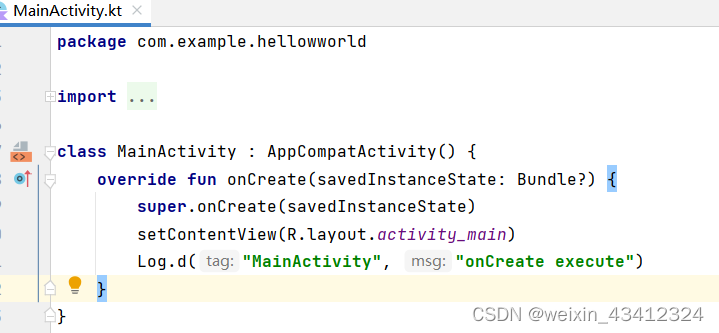
小白不太明白,可能是版本的问题,没有出现教材的情况。
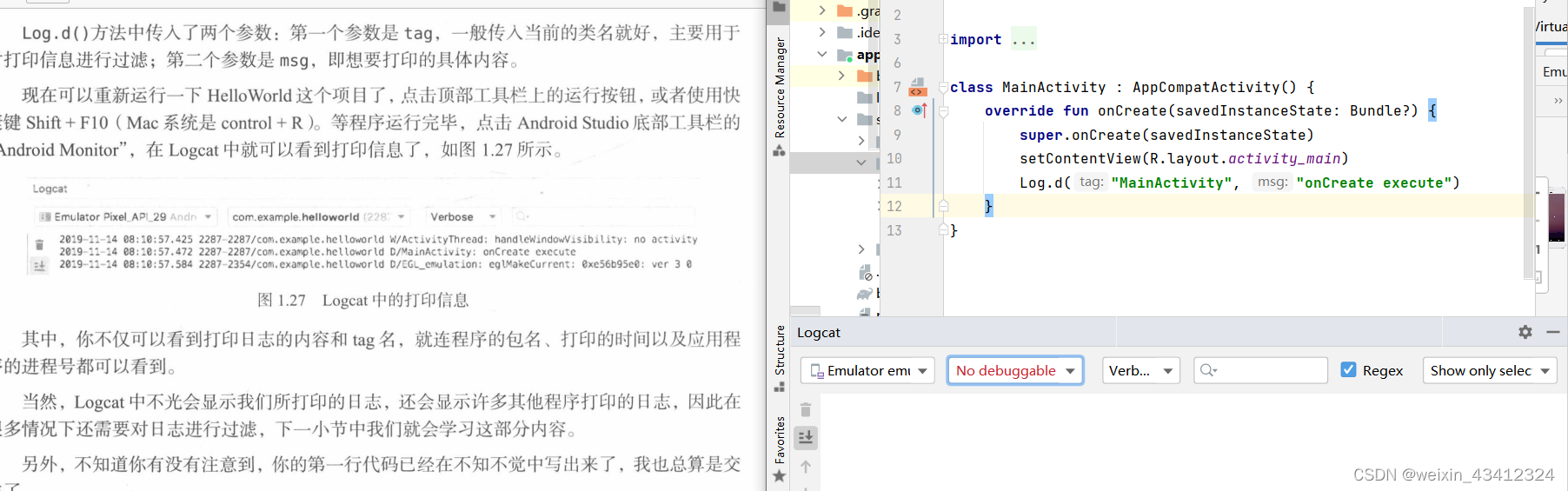
1.4.2 为什么使用Log而不使用println()
Java新手非常喜欢使用System.out.println( )方法来打印日志,(在Kotlin中是println()方法)。
在真正的项目开发中,不要用!!!
这两个个方法除了使用方便以外一无是处。
- 优:在AS中(AndroidStudio——后同)只需输入sout,然后按下提示键就自动出来了。
- 劣:日志开关不可控制、不能添加日志标签、日志没有级别区分等
Logcat
可以很轻松添加过滤器。
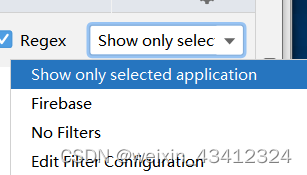
-
Show only selected application
只显示当前选中程序的日志; -
Firebase
是Google提供的一个开发者工具和基础架构平台,我们可以不用管它 -
No Filters
相当于没有过滤器,会把所有的日志都显示出来。 -
Edit Filter Configuration
自定义过滤器配置
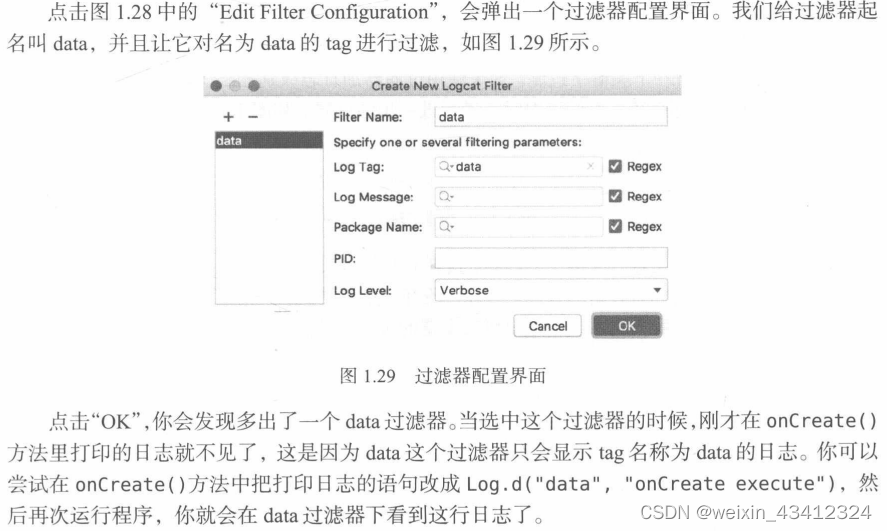
日志级别控制的好处——可以很快找到你所关心的那些日志。 -
关键字过滤
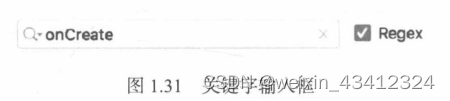






















 4991
4991











 被折叠的 条评论
为什么被折叠?
被折叠的 条评论
为什么被折叠?








